-
如何使用全新启动工具清理windows10图文教程
- 2020-10-07 10:40:00 来源:windows10系统之家 作者:爱win10
我们在使用windows10系统时,也会出现我们不知道的操作,例如如何使用全新启动工具清理windows10,跟小编一起往下看吧。
1、首先我们进入设置页面,点击恢复选项,点击“了解如何进行windows的全新安装以便开始全新的体验。
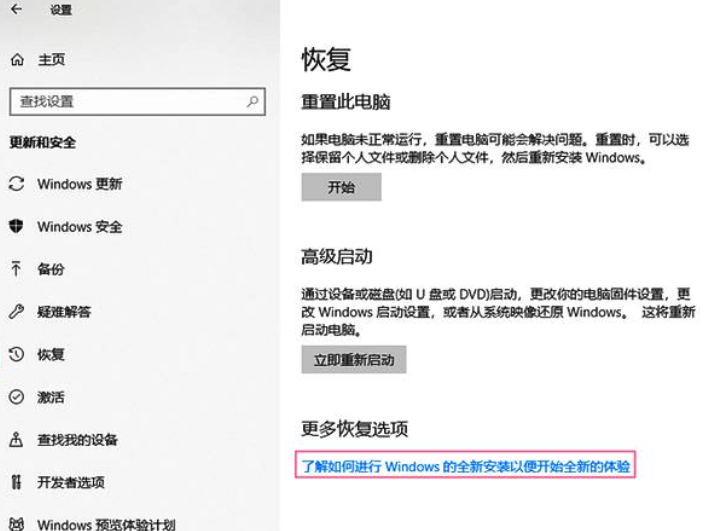
2、接着我们进入“Windows Defender安全中心”窗口中,点击“开始”按钮。
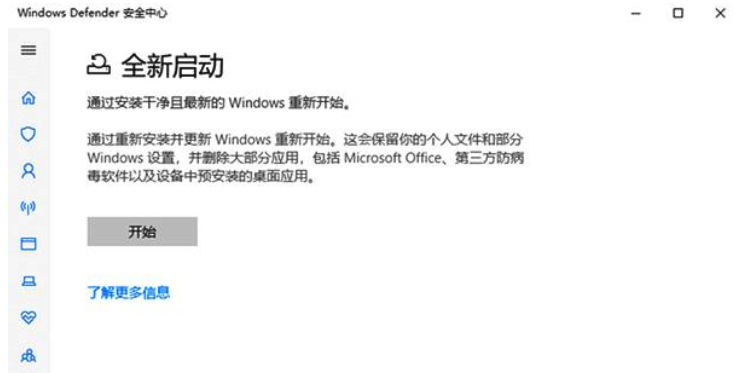
3、然后弹出的提示框里,选择下一步按钮。
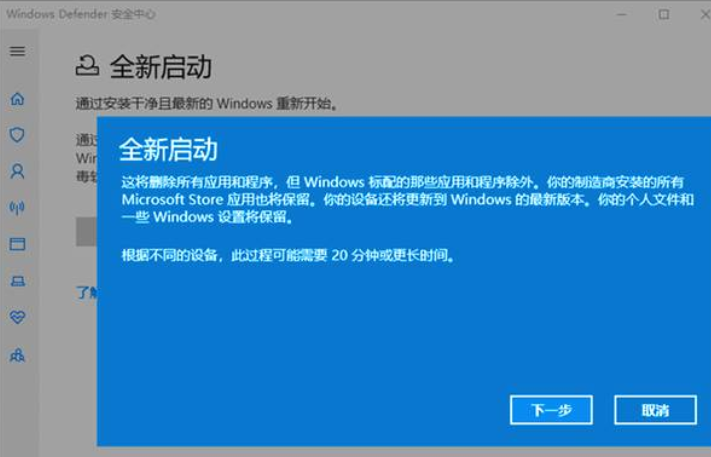
4、接着我们点击下一步,在将会删除你的应用选项。
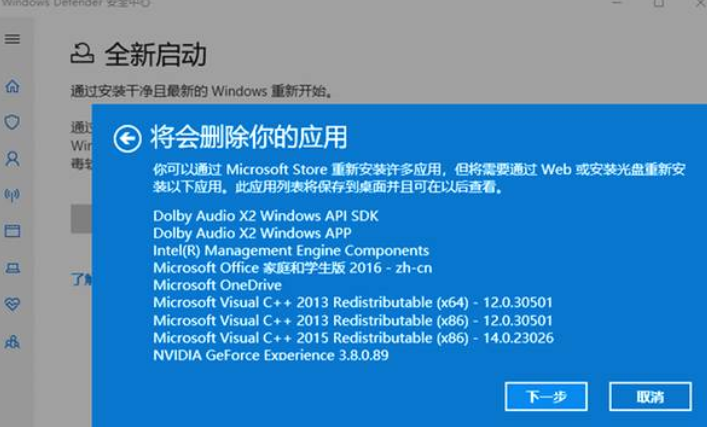
5、接着点击让我们开始吧里的开始选项,然后就可以开始恢复电脑了。
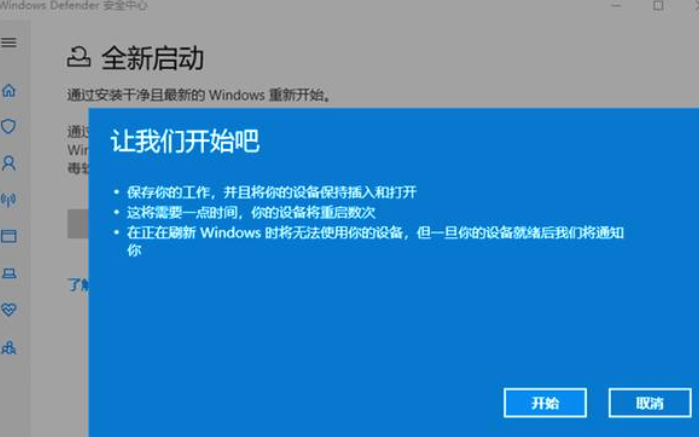
耐心等待片刻,就会出现一个刷新过的win10系统,以上就是小编带来的如何使用全新启动工具清理windows10图文教程。
上一篇:如何在windows10中恢复已删除的文件
下一篇:win10家庭版如何增加用户
猜您喜欢
- win10官方升级工具怎么使用2020-12-31
- win10桌面图标不见了怎么办2022-04-27
- win10系统如何设置电脑软件开机自启动..2020-03-19
- 小编告诉你穿越火线不能全屏怎么办..2018-10-11
- 告诉你win10如何设置打开图片方式为照..2018-11-12
- 为你解答win10如何将我的电脑移到桌面..2018-11-02
相关推荐
- 教你win7激活工具怎么用 2022-07-04
- 手把手教你win10专业版ghost系统如何.. 2020-04-23
- 小编告诉你windows7系统安装升级到电.. 2017-05-25
- 小编告诉你魔兽不能全屏怎么办.. 2018-09-25
- win10我的电脑图标怎么添加到桌面.. 2020-03-12
- 小编告诉你win10更新不动怎么办.. 2017-08-26





 魔法猪一健重装系统win10
魔法猪一健重装系统win10
 装机吧重装系统win10
装机吧重装系统win10
 系统之家一键重装
系统之家一键重装
 小白重装win10
小白重装win10
 系统之家Win10专业版免激活32位系统下载v1904
系统之家Win10专业版免激活32位系统下载v1904 百度地址转换器1.0 单文件免费版 (百度地址获取小工具)
百度地址转换器1.0 单文件免费版 (百度地址获取小工具) 蓝屏代码查询器 v1.1.9中文版(专业蓝屏错误代码查询工具)
蓝屏代码查询器 v1.1.9中文版(专业蓝屏错误代码查询工具) Win10 1511 32位简体中文多版本核心版
Win10 1511 32位简体中文多版本核心版 Windows 7 Loader 1.9.2绿色英文版(win7激活工具)
Windows 7 Loader 1.9.2绿色英文版(win7激活工具) Photoscape Portable v3.6单文件绿色中文版 (国外的光影魔术手)
Photoscape Portable v3.6单文件绿色中文版 (国外的光影魔术手) 深度技术Ghos
深度技术Ghos 小白系统 Gho
小白系统 Gho (类似于360软
(类似于360软 网络加速工具
网络加速工具 系统之家ghos
系统之家ghos Easy Office
Easy Office  小白系统ghos
小白系统ghos 官方原版win7
官方原版win7 图片批量转换
图片批量转换 小白系统Ghos
小白系统Ghos 小白系统Ghos
小白系统Ghos 粤公网安备 44130202001061号
粤公网安备 44130202001061号